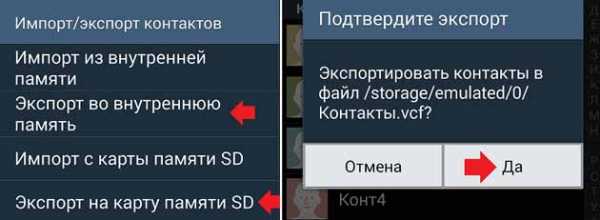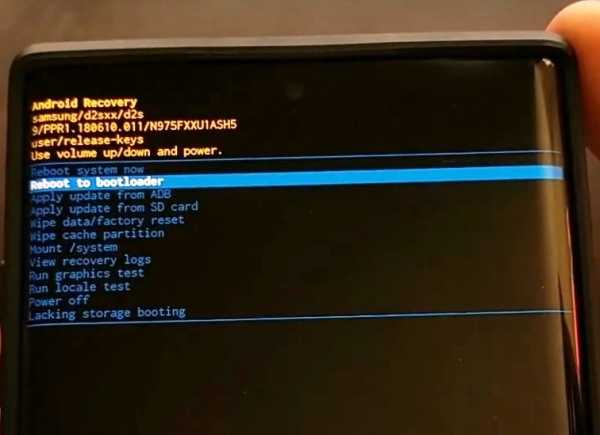Как включить флешку на телевизоре самсунг
Как подключить флешку к телевизору и смотреть фильмы
Преимущественно внешними накопителями памяти пользуются владельцы ТВ, которые не поддерживают возможность настройки интернет-соединения. Телевизор с флешкой позволяет смотреть на большом экране любимые фильмы, сериалы, программы, фотографии и другой мультимедийный контент.
Далеко не у всех получается смотреть фильмы с флешки. Сразу после подключения многие пользователи сталкиваются с различными трудностями. Сейчас проанализируем 5 способов подключить флешку к ТВ, а потом подберем эффективные решения проблем, которые возникают сразу после подключения.
Варианты подключения флешки к телевизору
Если ТВ оборудован USB разъемом, то накопитель просто нужно вставить в соответствующий порт. Ничего сложно. Однако старые модели телевизоров Самсунг и устройства от других производителей не оснащены таким интерфейсом. Поэтому пользователи прибегают к альтернативным способам подключения накопителя памяти:
- T2-тюнер;
- компьютер или лэптоп;
- media-плеер;
- DVD-проигрыватель.

Как подключить флешку к телевизору при отсутствии соответствующего разъема? Оптимальный способ определяется в индивидуальном порядке. Все зависит от наличия дополнительных устройств.
Через USB порт
Преимущественно современные модели ТВ оборудованы разъемом USB. Чаще всего этот интерфейс находится на задней панели. Некоторые производители размещают этот порт сбоку. Если разъем есть, тогда вам следует придерживаться следующего алгоритма:
- Вставьте внешний накопитель памяти в USB вход.
- Возьмите пульт дистанционного управления и выберите соответствующий источник сигнала.
- Откроется менеджер файлов. Чтобы смотреть фильмы на ТВ, перейдите в нужную папку, а потом воспроизведите контент. Чтобы переключаться между папками, используйте кнопки перемотки.

Сортировка файлов, сохраненных на флешке, осуществляется по дате записи, а не алфавиту. Чтобы подключить съемный носитель к обычному телевизору, нужно использовать девайс с соответствующим форматом файловой системы. На новых ТВ – это FAT32, а на старых – FAT16. Если используемая флешка имеет файловую систему в формате NTFS, EXT3, то тогда телевизор просто не обнаружит новое устройство.
Предварительно необходимо сохранить всю информацию. Затем нужно отформатировать съемный носитель в нужный формат, чтобы избежать возможных проблем с совместимостью. Следуйте простой пошаговой инструкции:
- Для безопасного извлечения накопителя памяти нажмите на пульте дистанционного управления на кнопку «Stop». Подождите пару секунд, а потом достаньте флешку.
- Вставьте устройство в компьютер. Зайдите в «Мой компьютер» и кликните по съемному носителю ПКМ. Из выпадающего контекстного меню нужно выбрать команду «Форматировать».
- Сначала нужно выбрать из предложенного нужную файловую систему. Поставьте галочку напротив пункта «Быстрое (очистка оглавления)». Теперь можно нажать на кнопку «Начать».
- На экране появится уведомление. В окне нужно выбрать «ОК».
- Съемный накопитель готов к использованию.
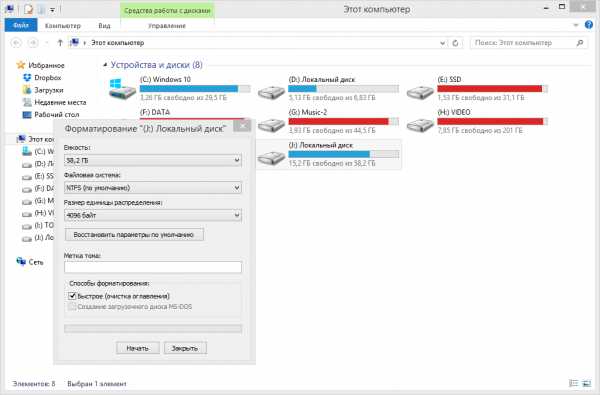
В некоторых ситуациях возникают проблемы с подключением к телевизору из разных модификаций интерфейса. Например, флешка имеет спецификацию 3.0, а USB разъем ТВ 2.0. Теоретически проблем с совместимостью возникнуть не должно, но на практике достаточно часто они проявляются. Отличить указанные выше спецификации USB интерфейса чрезвычайно просто:
- 2.0 – четыре контакта, пластик под которыми окрашен в черный цвет;
- 3.0 – девять контактов, а пластик имеет в синий или красный оттенок.
Решить проблему совместимости можно несколькими способами. Самый простой – использовать другую флешку. Если такой возможности нет, тогда можно попробовать подключить съемный накопитель к ТВ не напрямую, а через другие устройства.
Через DVD проигрыватель
Преимущественно DVD проигрыватели оснащены USB интерфейсом. Поэтому эта техника активно используется пользователями для подключения флешек к ТВ. Инструкция по настройке подключения:
- Вставьте съемный носитель в USB интерфейс проигрывателя.
- Включите DVD проигрыватель и телевизор.
- Вам сразу будет доступен просмотр фотографий, видео и другого контента.

Использование DVD проигрывателя – оптимальный вариант. Дело в том, что телевизор автоматически определит это устройство. Если по какой-то причине автоматическая синхронизация не была осуществлена, тогда возьмите пульт и поменяйте источник сигнала. Сделать это можно нажав на кнопку «TV/AV».
Если определенные файлы не воспроизводятся, то не исключено, что проигрыватель не поддерживает такой формат. Поэтому предварительно изучите, какие форматы читает DVD проигрыватель. Теперь вы знаете, как подключить флешку к старому телевизору, который не оснащен USB интерфейсом.
Через медиаплеер
Еще один способ подсоединить к телевизору LG флешку – использовать медиаплеер. В отличие от DVD проигрывателей эти устройства поддерживают абсолютно все популярные форматы. Поэтому на них можно будет посмотреть видео и фото различного типа. Это очень удобно. Отсутствует необходимость конвертировать файлы в какой-то конкретный формат. Принцип настройки синхронизации идентичен предыдущему способу.
Сначала нужно подсоединить медиаплеер к ТВ, вставив шнуры в соответствующие разъемы. Теперь нужно вставить съемный накопитель в USB порт медиаплеера. Все необходимые кабели включены в базовую комплектацию техники. Если у вас возникли проблемы, тогда просто настройте подключение по этой инструкции:
- Вставьте флешку в USB интерфейс медиаплеера.
- Используя пульт дистанционного управления, зайдите в раздел «Видео».
- С помощью кнопок перемотки выберите необходимый файл.
- Запустите его, нажав на пульте на кнопку «ОК».
Устройства готовы к использованию. Теперь вы можете воспроизводить с флешки фильмы, клипы или музыку.
Не исключено, что возникнут определенные проблемы при попытке воспроизвести файлы. Изучите техническую документацию, чтобы узнать, какие форматы поддерживает техника. Преимущественно медиаплееры читают флешки с файловой системой FAT32. Поэтому предварительно отформатируйте накопитель памяти. Как это делается, мы уже рассмотрели ранее.
Пользователи на специализированных форумах чрезвычайно часто задают вопросы относительно целесообразности использования на старых ТВ переходников типа OTG. Его особенность заключается в том, что вход USB, а выход HDMI. В теории это практичное решение. Поскольку отпадает необходимость использования дополнительных устройств.
Сэкономить на этом у вас не получится. Это просто шнур разных форм-факторов. Для воспроизведения файлов с накопителя памяти нужна специальная шины, имеющая соответствующие драйвера. Она обеспечивает преобразование файлов в поддерживаемый телевизором формат.
Через цифровой тюнер
Приставки для настройки цифрового телевидения оснащены USB интерфейсом. Т2-тюнер подсоединяется к ТВ через разъем HDMI, но если речь идет о старой модели, тогда можно использовать «тюльпан». Чтобы подключить флешку к телевизору без USB порта и воспроизвести файл, действуйте по следующему алгоритму:
- Вставьте съемный накопитель в USB вход тюнера.
- Включите ТВ.
- Используя пульт дистанционного управления, зайдите в «Меню», а потом запустите необходимый файл.

Все чрезвычайно просто. Главная особенность заключается в отсутствии конфликтов, связанных с совместимостью устройств. Это очень удобно для пользователей.
Если у вас нет медиаплеера, Т2-тюнера или DVD проигрывателя, тогда можно купить Android-приставку. Это устройство также оснащено USB интерфейсом. Подключение осуществляется через HDMI. Приставка будет выполнять функции медиаплеера: считывание со съемного накопителя данных и отправление их на ТВ через разъем HDMI.
Используя компьютер или ноутбук
Если по определенным причинам предложенные варианты вам не подходят, то всегда можно подключить к ТВ компьютер или ноутбук, в котором будет вставлена флешка. Как смотреть видео с флешки на телевизоре через ПК или лэптоп? Существует множество способов настройки такой синхронизации. Перечислим лишь наиболее популярные:
- VGA;
- S-Video;
- HDMI;
- Wi-Fi;
- Bluetooth.

Каждый тип подключения имеет свои сильные и слабые стороны. Однако оптимальным считается именно HDMI. Этот интерфейс позволяет одновременно передавать звук и картинку. Качество транслируемого на экран изображения также может быть очень достойным – Full HD. Впрочем, телевизоры, оснащенные HDMI интерфейсом, наверняка оборудованы и USB портами.
Возможные проблемы и варианты их решения
Условно все проблемы, с которыми сталкиваются пользователи можно разделить на две группы: ТВ не видит флешку и телевизор не видит файлы. Тщательно проанализируем, что становится причиной появления подобных проблем, а также подберем оптимальное решение, которое позволит пользователям воспроизвести нужный контент.
Телевизор не видит флешку
Самая распространенная проблема – не соответствует файловая система. Операционная система преимущественно работает с двумя файловыми системами – NTFS и FAT. Не исключено, что флешка использует тот формат, который не поддерживает ТВ. Именно поэтому даже после подключения устройства ничего не происходит.
Самый простой вариант решения этой проблемы – форматирование съемного диска в нужный формат. Как это можно сделать, мы уже рассматривали ранее. Запомните, что у системы FAT32 есть вполне реальные ограничения по размеру файлов – 4 ГБ. У NTFS подобные ограничения отсутствуют.
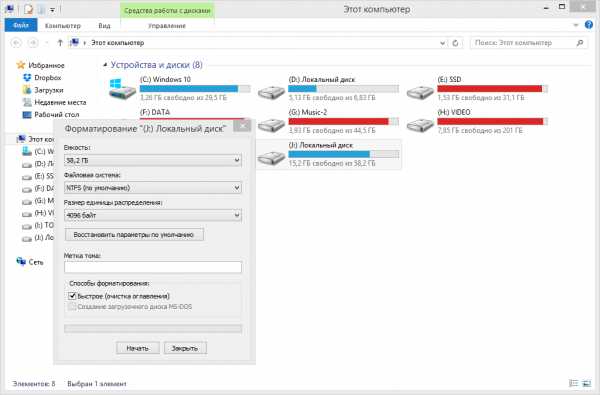
Чрезмерно большая емкость накопителя – еще одна причина появления проблем. Практически у всех телевизоров есть максимальный объем поддерживаемых носителей. Например, если вы пользуетесь флешкой на 64 ГБ, тогда попробуйте вставить накопитель памяти с меньшим объемом.
Проблемы с обнаружением могут возникнуть, если телевизор оснащен сервисным USB интерфейсом. Как это узнать? Встречается он достаточно редко, но возле него есть соответствующая маркировка «Service only». Нельзя исключать, что разъем поврежден. Например, окислилась контактная площадка. В таком случае нужно обратиться в сервис-центр, чтобы специалисты перепаяли поврежденные участки.

Телевизор не находит все файлы
Проблемы с запуском файлов возникают только в одном случае – телевизор не поддерживает этот формат. Чтобы узнать, какие видеофайлы просматривать можно, изучите технические характеристики ТВ, прочитайте соответствующий раздел инструкции. Не забывайте, что при необходимости файлы можно конвертировать. Для этого потребуется специальное программное обеспечение.
USB-накопитель Samsung Smart TV не работает
Samsung Smart TV USB не работает
«У меня есть флэш-накопитель Samsung USB 128 ГБ, на котором хранятся некоторые видео в формате MP4 и музыка в формате MP3. Когда я подключаю USB-накопитель к своему Samsung Smart TV, USB обнаруживается, но я не могу воспроизводить MP4 с USB-накопителя или воспроизводить музыку на телевизоре. Я отключаю и снова подключаю USB к телевизору, но обнаруживаю, что он даже не распознается. Я подключаю USB-накопитель Samsung к компьютеру с Windows, чтобы проверить, работает ли USB. Хорошо то, что он распознается ОС Windows и все данные не повреждены.Но что не так с моим Samsung Smart TV? Мы будем благодарны за любую помощь ».
Вам знакома описанная ситуация? Вы также можете не удивляться тому, что контент не обнаруживается в телевизоре Samsung время от времени. Почему это могло произойти и как выйти из этих проблем?
Почему телевизор Samsung не распознает USB-накопитель?
Независимо от того, что Samsung USB не распознается или не работает в телевизоре Samsung, основными препятствиями могут быть следующие причины. Посмотри, попадешь ли ты в один из них.
-
Подключите USB-устройство к телевизору Samsung с помощью USB-удлинителя. Телевизор Samsung может не распознавать USB-накопитель или читать файлы на устройстве, если оно подключено таким образом. USB-накопитель необходимо подключить к телевизору Samsung напрямую через USB-порт.
-
К телевизору Samsung подключено несколько USB-накопителей. В этом случае телевизор может не распознать некоторые или все диски.
-
Слишком много файлов и папок на USB-накопителе, поэтому некоторые файлы невозможно открыть. Максимальное количество файлов и папок, сохраняемых на USB-накопителе, должно быть менее 4000 (телевизоры Full HD) и 8000 (телевизоры QLED и SUHD).Если число превышает, удалите несколько файлов и попробуйте еще раз.
-
Неправильная файловая система USB-накопителя. Обычно телевизоры QLED и SUHD поддерживают файловые системы FAT, exFAT и NTFS, а телевизоры Full HD поддерживают NTFS (только чтение), FAT32 и FAT16. Следовательно, вам необходимо выполнить форматирование USB-накопителя телевизора Samsung.
-
Список файлов поврежден или файл из списка не воспроизводится. В этой ситуации вам необходимо полностью отформатировать флэш-накопитель USB и поместить другой файл, чтобы повторить попытку.
После выяснения возможных причин того, что USB не работает на Samsung Smart TV, вы можете узнать, как решить некоторые проблемы самостоятельно. В следующих параграфах представлены два плана резервного копирования, если вы обнаружите, что проблема не решена. Давайте познакомимся с ними по очереди.
Как устранить неисправность USB-накопителя на Samsung Smart TV?
Для решения проблемы можно начать с двух сторон, флешки и самого телевизора Samsung. Рекомендуется в первую очередь попробовать форматирование USB.Если все в порядке, попробуйте второй способ.
Правильно отформатируйте USB-накопитель Samsung TV
Чтобы использовать флэш-накопитель на Samsung Smart TV, вы можете полностью отформатировать его. AOMEI Partition Assistant Standard - это бесплатный инструмент форматирования USB от Samsung, который позволяет форматировать как USB-накопитель Samsung TV, так и USB-накопители других производителей, которые вы использовали для телевизора, в нужную файловую систему, например exFAT, FAT32, NTFS, Ext2 и Ext3. Бесплатная загрузка, чтобы попробовать.
1. Подключите USB-накопитель к компьютеру с Windows (поддерживается Windows 10 / 8.1 / 8/7 / XP / Vista). Установите и запустите AOMEI Partition Assistant на этом компьютере.
2. Щелкните флешку правой кнопкой мыши и выберите Форматировать раздел .
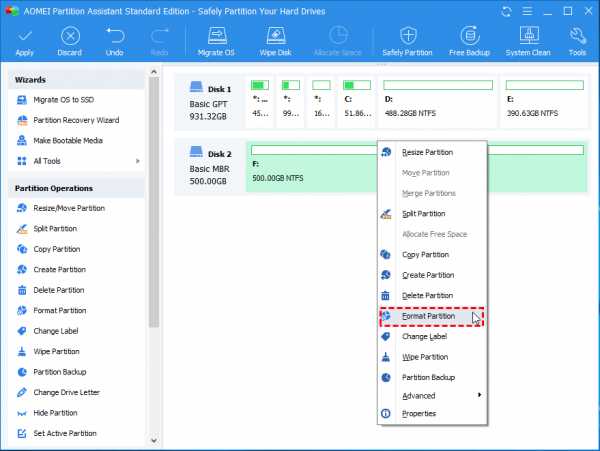
3. На этой странице укажите Метку раздела, выберите Файловая система соответственно и выберите Размер кластера, если хотите.
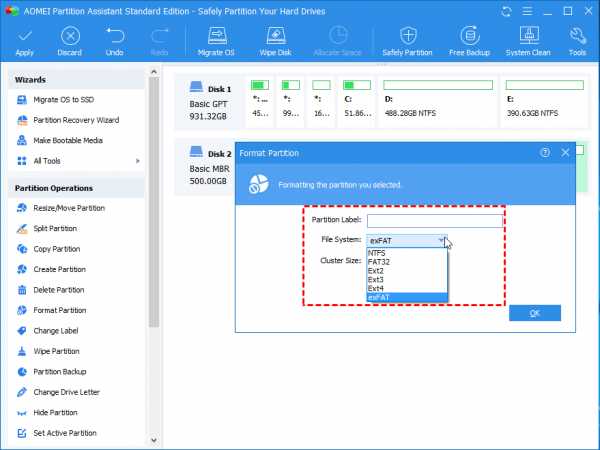
4. Подтвердите результат и затем нажмите Применить > Продолжить для выполнения форматирования.
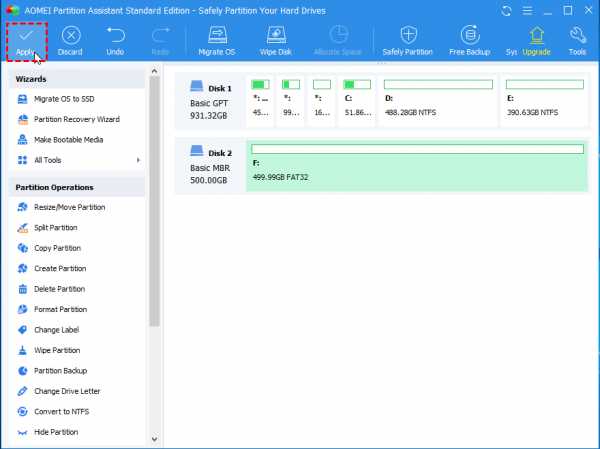
Совет : Все данные будут потеряны на USB-накопителе, поэтому рекомендуется делать резервные копии файлов в безопасном месте. А затем восстановите данные на USB после форматирования.
Сброс к заводским настройкам Samsung TV
Если вы обнаружите, что проблема не в подключенном USB-накопителе, вам может потребоваться сбросить телевизор Samsung до заводского состояния. Обратите внимание, что это поведение возвращает все настройки к заводским значениям по умолчанию, включая настройки изображения и звука, настройки меню каналов, настройки часов и таймера и т. Д.так что подумайте дважды, прежде чем прыгать.
1. Включите телевизор Samsung и нажмите кнопку «Меню» на пульте дистанционного управления телевизора.
2. Выберите Поддержка > Самодиагностика , перейдите к Сброс и нажмите Enter на пульте дистанционного управления.
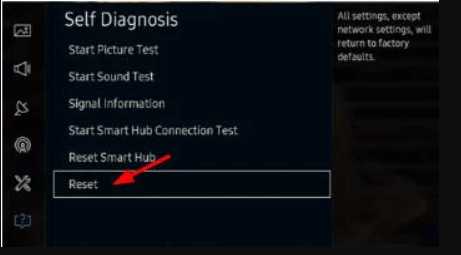
3. Телевизор запросит PIN-код безопасности. Код по умолчанию - 0000. Затем нажмите Да , чтобы подтвердить операцию.
Совет : Телевизор Samsung может включаться и выключаться несколько раз.
Заключение
Если вы обнаружите, что телевизор Samsung не воспроизводит MP4 с USB-накопителя, вы можете получить доступ к MP4 с носителя, а не воспроизводить его напрямую с USB. В любом случае, чтобы решить проблему Samsung Smart TV USB не работает, разные ситуации требуют разных решений. Кроме того, AOMEI Partition Assistant - это универсальный менеджер разделов, который может исправить Windows 10, не обнаруживающую проблему со вторым жестким диском.
.Решено: телевизор Samsung перестал читать USB-накопители - Страница 3
Я тоже разочарован в Samsung .. У моего 4-летнего 65-дюймового телевизора Samsung с диагональю экрана 65 дюймов UA65JS9000WXXY совсем недавно возникла проблема с чтением USB-накопителей / внешних накопителей. Я пробовал все, но безуспешно .. иногда он читает USB флешку и продолжит ночь, но как только вы выключите телевизор, все готово! .. Тогда хит и промах, прочтет ли он его снова или нет.
Пробовал разные USB-накопители (около 5), даже переключаясь питание телевизора от розетки, сбросив настройки телевизора до настроек по умолчанию..
Практически все перепробовал! .. Я собираюсь попробовать последний трюк по обновлению прошивки, несмотря на то, что телевизор говорит, что у него последняя прошивка # 1530, однако я только что загрузил файл прошивки 1530 объемом 1,5 ГБ с веб-сайта Samsung Australia и сохраню его на USB-накопитель. (!!!!! это при условии, что он все равно прочитает ***** стик: D) и увидит, работает ли он ..
Я решил эту проблему с Samsung, и подумаю о продаже телевизора по дешевке и выберу LG OLED если прошивка не работает.
USB 3.0 продолжает отключаться и снова подключаться ВЫПУСК
USB изначально был в формате NTFS (телевизор может читать USB, но содержимое не обнаружено).
Пришлось переформатировать в exFAT, чтобы телевизор мог читать содержимое.
Теперь все работает нормально, за исключением того, что USB продолжает отключаться и снова подключаться.
Всегда появляется всплывающее уведомление с сообщением (USB отключен, а через некоторое время обнаружен USB - просмотреть или отменить)
Нет проблем, если я воспроизводю файл фильма с USB.но когда я ставлю фильм на паузу, через некоторое время USB отключается и снова подключается. Нет проблем с отключением или повторным подключением USB на ноутбуке или ПК.
Прошивка обновлена до последней версии, но проблема все еще существует.
Модель телевизора: UE55NU8005 samsung UHDTV 8 series
Прошивка: 1251
Еще не пробовали:
1. Аппаратный сброс питания телевизора. (вынуть из разъема)
2. Перезагрузить Smart HUB
3. Попробовать другой USB-накопитель
Пожалуйста, поделитесь, если вы столкнулись с той же проблемой и нашли решение.Будет обновлять пост относительно 3 пунктов выше.
.
Как я могу смотреть фильмы, хранящиеся на USB-накопителе, на моем телевизоре?
Что мне нужно сделать с моими фильмами, которые я скачал с компьютера на USB-накопитель, чтобы я мог смотреть их на своем ЖК-телевизоре?
Oron
2012-05-12 12:53:33
Для просмотра фильмов с внешнего накопителя на телевизоре необходимо три вещи:
1. Требуется диск (USB-накопитель в вашем случае). быть в правильном формате. Fat32 или ExFAT - ваш лучший выбор, но проверьте руководство к телевизору.
2. Если диск имеет формат FAT32, размер файлов не может превышать 4 ГБ.
3. Фильмы должны быть в формате, распознаваемом вашим телевизором. MPEG2 и MPEG4 с большей вероятностью будут распознаны, но для любого другого формата, опять же, вам необходимо проверить свое руководство.
kim tetley
2012-05-11 16:45:35
Я поставил флимы на свой usb, но когда я вставил его в свой телевизор, он говорит, что usb не подключен
ha14
2012-05- 12 09:40:44
Является ли ваш USB-ключ в формате FAT32, если вам не нужно форматировать, также, возможно, есть некоторые условия, например, телевизор не поддерживает USB больше, чем XGB, некоторые производители не поддерживают...
Elfin8er
2011-12-30 02:02:00
Если у вашего телевизора есть порт USB, через который можно воспроизводить видео, это должно быть довольно просто. Если, однако, у вас нет порта USB на вашем телевизоре, вы можете записать фильм на диск. Просто погуглите, если вы не знаете, как это сделать, и его будет довольно легко найти.
Дэйв Паррак
2011-12-30 01:51:00
Если ни один из других методов не работает, вернитесь к основам и подключите телевизор к ноутбуку или настольному компьютеру с помощью кабеля HDMI.
Динеш Чаухан
2012-06-21 08:03:55
Что мне делать, чтобы использовать звук МОЕГО ЖК-телевизора, когда я подключаю свой компьютер к ЖК-телевизору. Поскольку ЖК-телевизор работает как монитор, он не поддерживает громкость фильма.
FIDELIS
25.06.2012 20:33:04
Здравствуйте, я предполагаю, что вы подключаете свой компьютер к телевизору через VGA кабель. Для передачи звука вам понадобится отдельный кабель. То же самое и с DVI.
Есть ли у вашего телевизора и компьютера разъем HDMI? Если они оба это сделают, это будет лучший вариант для вас, потому что после подключения через кабель HDMI он будет передавать как видео, так и звук.
FIDELIS
2011-12-30 00:51:00
Здравствуйте, в большинстве случаев, если ваш флеш-накопитель меньше 32 ГБ, он уже будет отформатирован в FAT32. Если это больше, возможно, он отформатирован в NTFS. Если ваш диск отформатирован с помощью fat32, вам нужно только убедиться, что имеющиеся у вас видеофайлы совместимы с телевизором и могут воспроизводиться. Джефф, уже давал вам несколько ссылок с подобными вопросами. В прошлом было много подобных вопросов.Обязательно прочтите руководство пользователя телевизора, в нем должно быть указано, какие форматы он может воспроизводить при использовании USB-накопителей / внешних накопителей.
Джей
2011-12-30 00:01:00
Я думаю, что флешка уже будет в формате fat32 (еще раз проверьте его)вам просто нужно конвертировать фильмов в совместимый формат, т.к. Я сказал здесь в этом вопросе: https://www.makeuseof.com/answers/movies-played-external-drive-skip/
использует фабрику форматов и конвертирует их в правильный avi на основе кодеков, что он будет делать автоматически.
http://format-factory.en.softonic.com/download
Перетащите и отпустите файл фильма выберите все в avi> ok> start
Jeff Fabish
29.12.2011 22:22:00
Анонимный
2011-12-29 21:37:00
Вам нужен USB-накопитель в формате FAT32, ваш телевизор должен иметь USB-порт
USB DVD-плеер
[Битая ссылка удалена]
Анонимный
2011- 12-29 21:37:00
вам нужно, чтобы usb был отформатирован в FAT32, ваш телевизор должен иметь порт USB, если у телевизора нет порта USB
http: // www.getusb.info/movies-from-usb-to-tv-thanks-sandisk/
если вы не можете просмотреть AVI попробуйте MPEG
USB DVD-плеер
[битая ссылка удалена]
Поскольку дистанционное обучение стало для многих новым образом жизни, Microsoft выпустила Minecraft: Educational Edition для Chromebook.
Подпишитесь на нашу рассылку новостей
Подпишитесь на нашу рассылку, чтобы получать технические советы, обзоры, бесплатные электронные книги и эксклюзивные предложения!
Еще один шаг…!
Подтвердите свой адрес электронной почты в только что отправленном вам электронном письме.
.